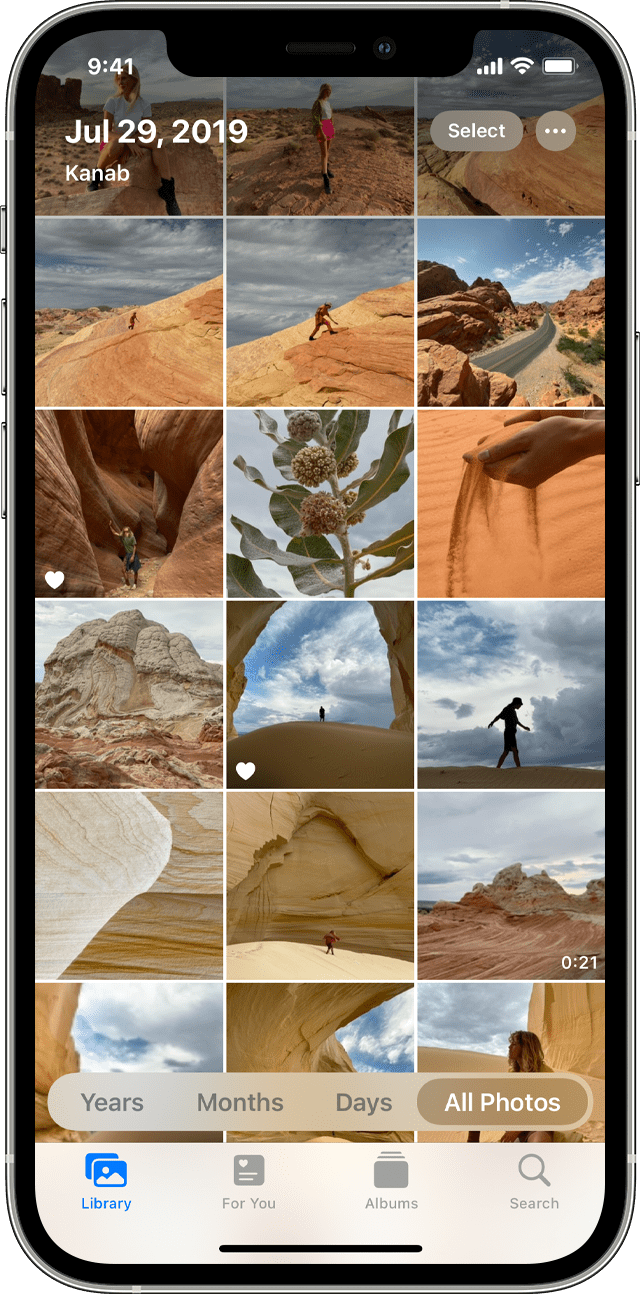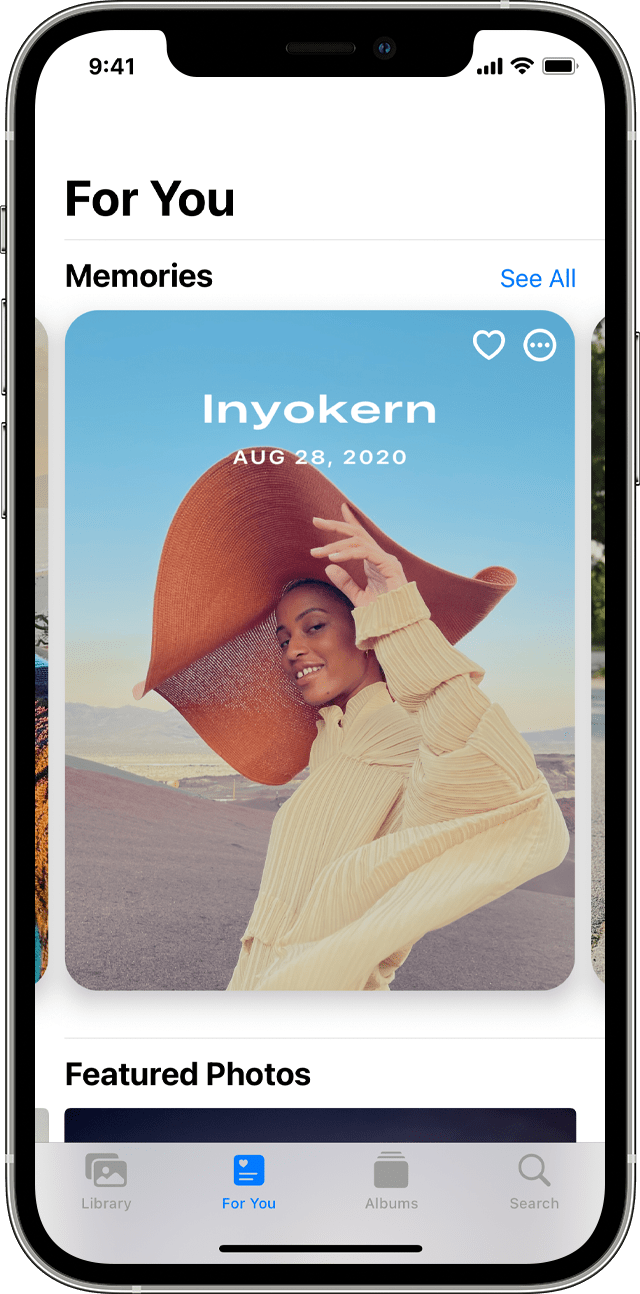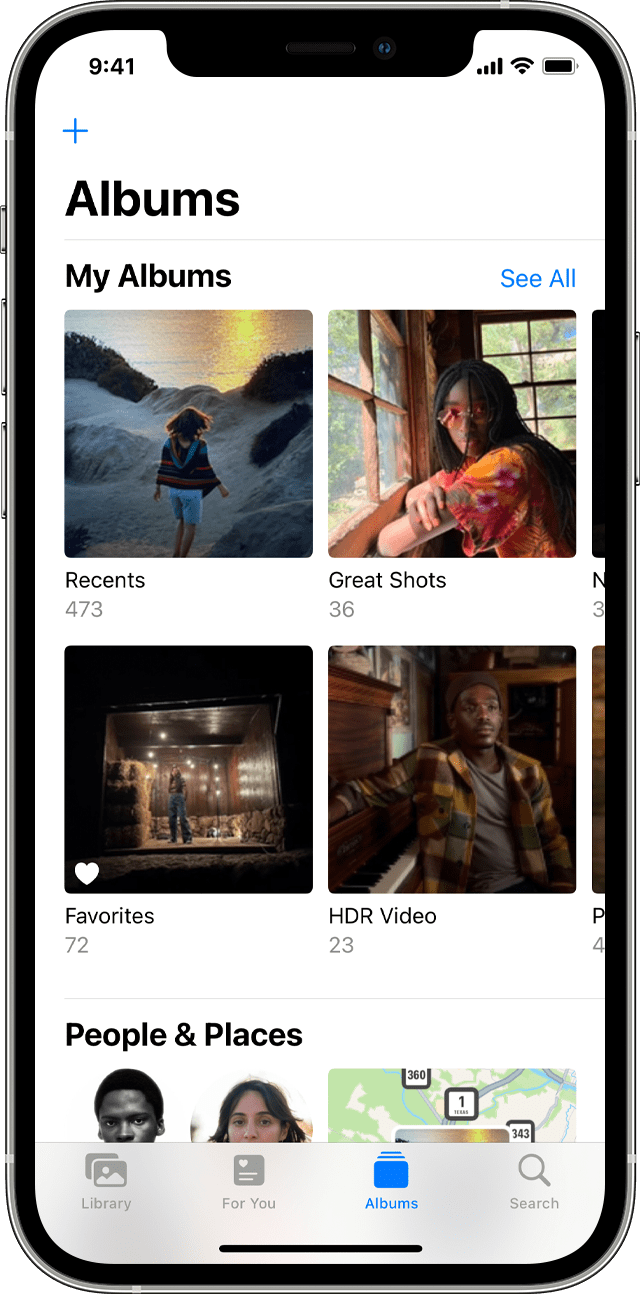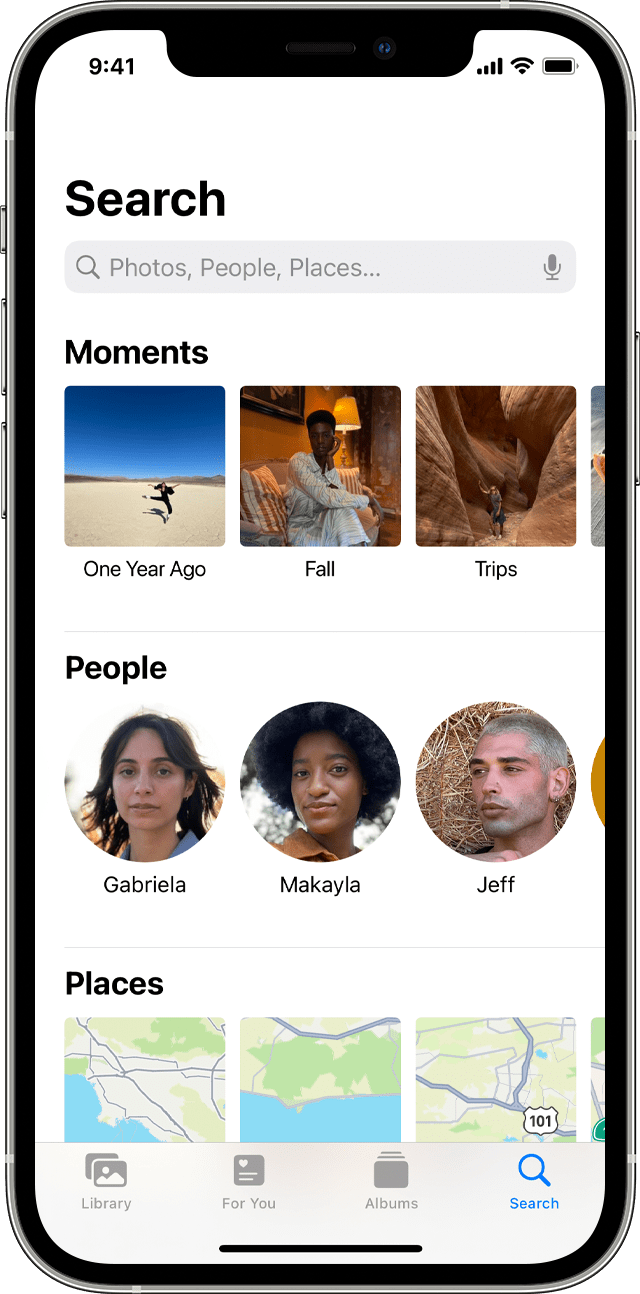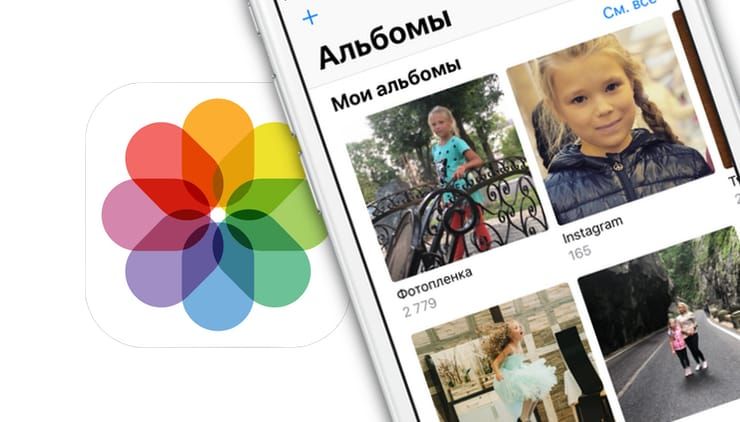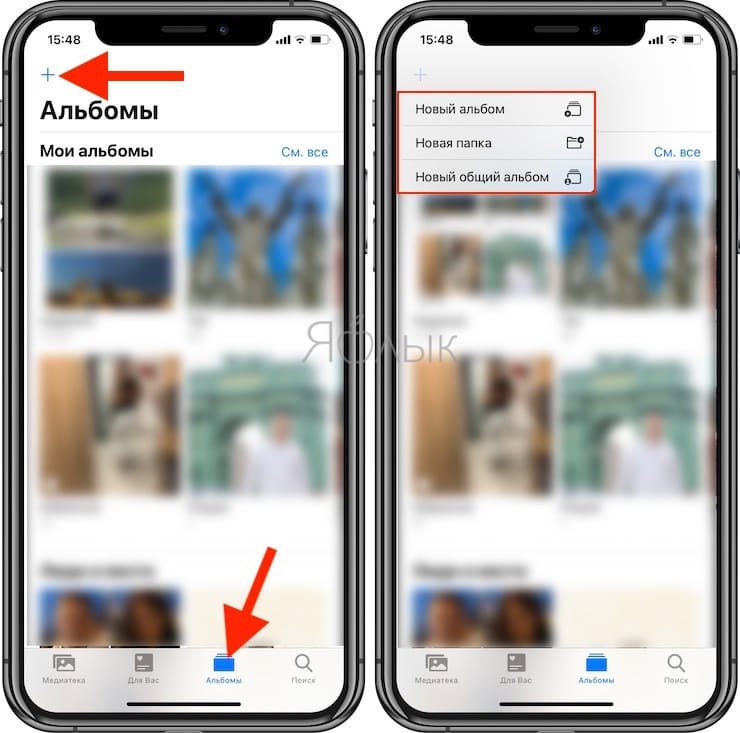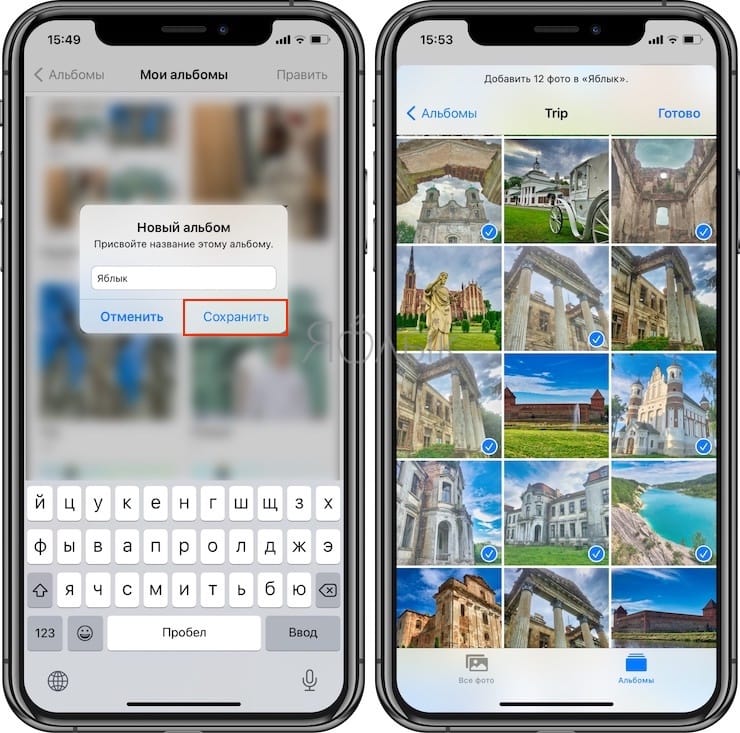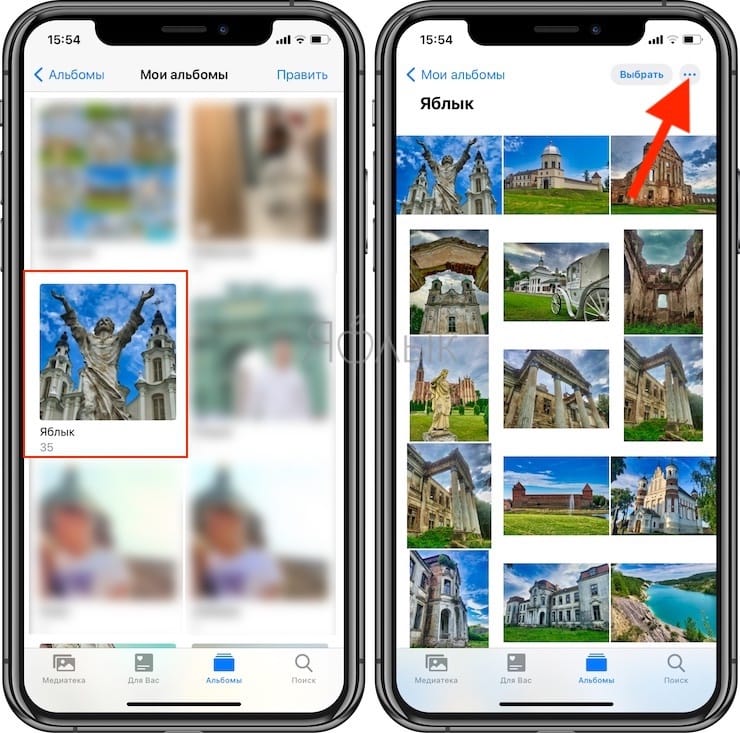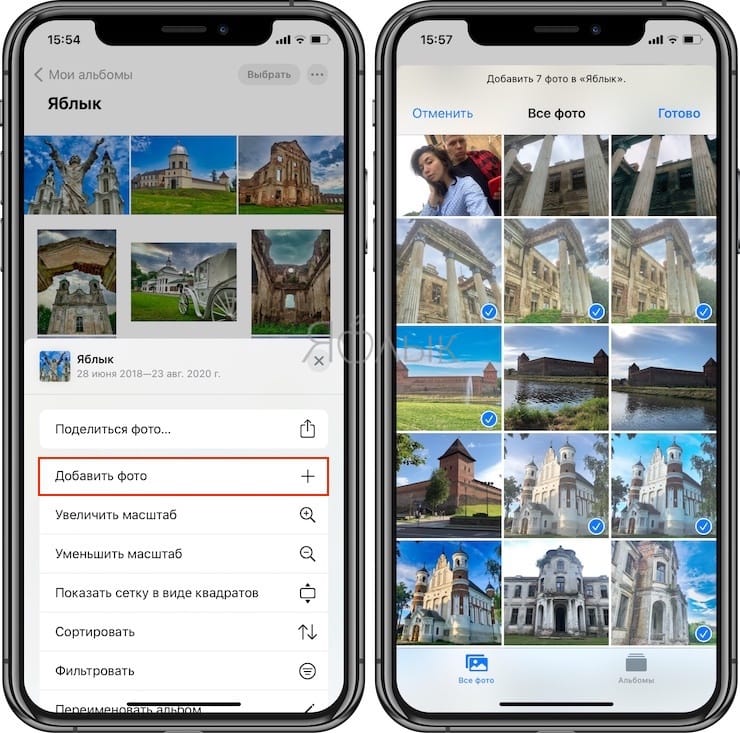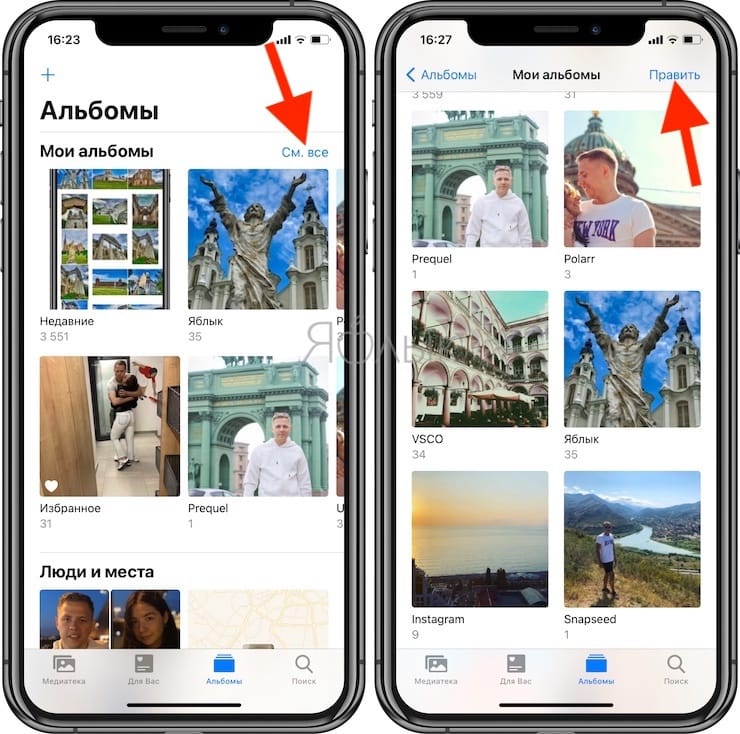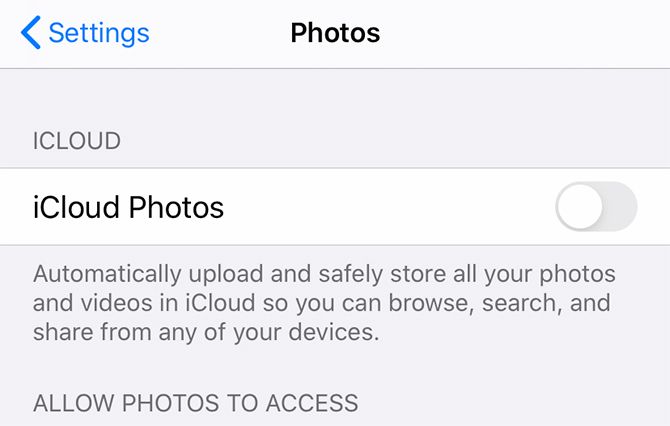- Упорядочивайте и легко находите свои фотографии на iPhone, iPad и iPod touch
- Подготовка
- Медиатека
- Для вас
- Вкладка «Альбомы»
- Создание альбома
- Добавление в существующий альбом
- Управление альбомами
- Общие альбомы
- Поиск по фотографиям
- Как упорядочить фото и видео в альбомы и папки в приложении Фото на iPhone или iPad
- Как создавать новые альбомы и папки в приложении «Фото» на iPhone и iPad
- Как добавить фото и видео в существующие альбомы с помощью приложения «Фото» на iPhone и iPad
- Как удалить альбом или изменить его порядок размещения на экране
- Как организовать ваши фотографии на iPhone
- Прежде чем начать: некоторые общие советы по экономии места
- 1. Как организовать фотографии на вашем iPhone по дате
- 2. Как организовать фотографии на вашем iPhone по имени
- 3. Как организовать фотографии на вашем iPhone по местоположению
- 4. Как организовать фотографии на вашем iPhone в альбомы
- 5. Как организовать ваши фотографии iPhone на вашем компьютере
- Лучше организовать фотографии на вашем iPhone
Упорядочивайте и легко находите свои фотографии на iPhone, iPad и iPod touch
С приложением «Фото» очень просто упорядочивать фотографии и видеозаписи и обеспечивать легкий доступ к ним. Оно может даже предоставить специально подготовленное представление фотографий, а интеллектуальный поиск поможет быстро найти именно то, что вы ищете.
Фотографии систематизируются по разделам «Медиатека», «Для вас», «Альбомы» и «Поиск». Когда функция «Фото iCloud» включена, ваша коллекция постоянно обновляется на всех ваших устройствах. А с помощью расширенных функций поиска вы можете легко найти фотографии по человеку, месту, объекту или событию.
Подготовка
- Обновите iPhone, iPad или iPod touch до последний версии iOS или iPadOS.
- Настройте iCloud на всех своих устройствах.
- Убедитесь, что вы выполнили вход с тем же идентификатором Apple ID.
Медиатека
Просмотрите специально подготовленные моменты на вкладке «Медиатека», затем просматривайте фотографии по годам, месяцам, дням или все подряд. При прокрутке и обзоре вы увидите, как оживают фотографии Live Photos и видео.
- Годы: просмотр содержимого медиатеки в виде фотографий и видео, отсортированных по годам. Затем проводите пальцем по экрану для просмотра интересных моментов.
- Месяцы: просмотр фотографий за месяц, отсортированных по воспоминаниям и геопозиции. Нажмите кнопку «Еще» , чтобы поделиться чем-то или посмотреть фильм, созданный из ваших моментов.
- Дни: просматривайте фотографии дня и некоторые видео, которые воспроизводятся автоматически при прокручивании ленты. Коснитесь снимка и смахните вверх, чтобы посмотреть его геопозицию на карте и изображенных людей.
- Все фото: просматривайте медиатеку, включая снимки экрана и дубликаты фотографий, отсортированные по дате их создания.
В iOS 14 и более поздней версии можно установить фильтр отображения, чтобы было удобнее просматривать медиатеку. Например, можно выбрать отображение только фотографий или только видео. Чтобы установить фильтр отображения:
- Коснитесь вкладки «Медиатека», затем нажмите кнопку «Еще» в правом верхнем углу.
- Нажмите «Фильтры» и выберите нужный вариант.
- Нажмите «Готово».
Чтобы отменить фильтр, нажмите кнопку «Фильтры» в верхней части экрана, затем выберите вариант и нажмите «Готово».
В режиме энергосбережения видео и фотографии Live Photos не будут автоматически воспроизводиться.
Для вас
На вкладке «Для вас» приложение «Фото» находит на ваших фотографиях и в видеозаписях самые яркие моменты, затем представляет их в коллекциях под названием «Воспоминания». Можно также посмотреть действия в общем альбоме, идеи по добавлению эффектов для избранных фотографий и предложения поделиться, которые представляют собой коллекции фотографий, которыми можно поделиться.
Вкладка «Альбомы»
На вкладке «Альбомы» находятся созданные вами альбомы, общие альбомы, которые вы создали или к которым вы присоединились, а также коллекции фотографий и видео различных типов, такие как селфи, портрет и замедленная съемка. Можно также упорядочить фотографии по месту съемки на карте мира в альбоме «Места» или по запечатленным на них людям в альбоме «Люди».
В альбоме «Недавние» показана вся ваша коллекция в порядке добавления в медиатеку. При использовании «Фото iCloud» изменения, которые вносятся в альбомы на одном устройстве, отображаются и на других устройствах.
Создание альбома
- Откройте приложение «Фото».
- Перейдите на вкладку «Альбомы» и нажмите кнопку «Добавить» .
- Нажмите «Новый альбом». Введите название альбома, нажмите «Сохранить», затем выберите фотографии и видео, которые хотите добавить.
- Нажмите «Готово».
Добавление в существующий альбом
- Откройте приложение «Фото».
- Нажмите «Выбрать», затем коснитесь фото и видео, которые хотите добавить.
- Нажмите кнопку «Поделиться» , затем нажмите «Добавить в альбом» и выберите альбом.
Управление альбомами
Чтобы изменить название альбома:
- Перейдите в альбом и нажмите кнопку «Еще» .
- Нажмите «Переименовать альбом».
- Измените имя, затем нажмите «Сохранить».
Чтобы изменить порядок ваших альбомов:
- Перейдите в «Альбомы», нажмите «См. все», затем нажмите «Править».
- Нажав и удерживая альбом, перетащите его в любое требуемое место.
- Нажмите «Готово».
В iOS 14 и более поздней версии можно также сортировать фотографии внутри альбомов. Вот как использовать эту функцию:
- Перейдите в альбом и нажмите кнопку «Еще» .
- Нажмите «Сортировать» и выберите вариант сортировки, например пользовательский порядок, от старых к новым или от новых к старым.
Общие альбомы
Можно поделиться фотографиями, видео и альбомами с избранными людьми, а затем разрешить им добавлять свои фотографии, видео и комментарии. На вкладке «Альбомы» отображаются общие альбомы, которые вы создали и к которым вы присоединились. Узнайте больше об общих альбомах в приложении «Фото».
Поиск по фотографиям
Приложение «Фото» упрощает поиск фотографий определенного человека, места, предмета или события. Коснитесь вкладки «Поиск» и введите то, что вы ищете, в строке поиска.
- Моменты: находите события, например посещенный концерт или вашу поездку. Для поиска подходящих фотографий в приложении «Фото» используются время и местоположение ваших фотографий, а также данные о событиях в Интернете.
- Люди: находите в своей медиатеке фотографии определенных людей или групп людей. Главное поддерживать упорядочение имен и лиц в своем альбоме «Люди».
- Места: просматривайте все свои фотографии и видео на карте в разделе «Места». Или введите название места в строке поиска для просмотра фотографий и видео из памятного места.
- Категории: приложение «Фото» распознают сцены, объекты и типы мест. Выполните поиск по запросу, например «озеро», затем выберите результат, чтобы просмотреть подходящие фотографии.
Вкладка «Поиск» также предлагает моменты, людей, места, категории и группы для поиска. Нажмите предложенный вариант поиска, например «один год назад» или «животные», чтобы посмотреть свои фотографии.
При поиске фотографий операции по распознаванию лиц и обнаружению сцен и объектов выполняются исключительно на вашем устройстве. Дополнительная информация о фотографиях и конфиденциальности.
Источник
Как упорядочить фото и видео в альбомы и папки в приложении Фото на iPhone или iPad
Приложение «Фото» на iPhone и iPad дает быстрый и легкий доступ ко всем фотографиям и видео. «Все фото», «Панорамы», «Видео» и даже «Селфи» имеют свои собственные выделенные альбомы. Пользователь не может изменять или удалять какие-либо из них, однако при этом можно добавлять собственные альбомы, папки и управлять ими. Таким образом, можно удобно упорядочить фотографии и видео.
Как создавать новые альбомы и папки в приложении «Фото» на iPhone и iPad
1. Запустите приложение «Фото» на главном экране.
2. Нажмите «Альбомы» в правой нижней части навигационной панели.
3. Нажмите на кнопку «Добавить» (выглядит как «+») в верхнем левом углу.
4. Выберите «Новый альбом» (будет создан новый альбом для фото и видео), «Новая папка» (папка, для размещения альбомов) или «Новый общий альбом» (альбом для публикации фото и видео совместно с другими пользователями).
5. Придумайте название для нового альбома.
6. Нажмите «Сохранить».
7. Выберите фотографии или видео, которые вы хотите добавить в этот альбом.
8. Нажмите «Готово» в правом верхнем углу.
9. Новый альбом появится во вкладке «Альбомы».
Как добавить фото и видео в существующие альбомы с помощью приложения «Фото» на iPhone и iPad
1. Запустите приложение «Фото» на главном экране.
2. Нажмите альбом, чтобы просмотреть его содержимое.
3. Нажмите значок «···» в правом верхнем углу.
4. Нажмите на появившуюся в нижней части экрана кнопку «Добавить фото».
5. Нажмите на фотографии или видео, которые вы хотите добавить и нажмите кнопку «Готово».
Вы можете создавать альбомы на основе людей, мест, поездок, типов фотографий и других критериев.
Как удалить альбом или изменить его порядок размещения на экране
1. Откройте вкладку Альбомы приложения Фото и нажмите кнопку-ссылку «См. все» в верхнем правом углу.
2. Нажмите кнопку «Править» в верхнем правом углу.
3. Для удаления альбома, нажмите кнопку «–» в левом верхнем углу миниатюры.
4. Для изменения порядка размещения альбома, нажмите на миниатюру и переместите альбом в необходимое место.
Источник
Как организовать ваши фотографии на iPhone
Немногие мобильные устройства предлагают вам лучшее качество фотографий, чем iPhone. Камеры смартфонов Apple, от высокого разрешения в пикселях до простоты синхронизации фотографий по всем продуктам Apple, обычно являются лучшим выбором для захвата изображений.
К сожалению — потому что так легко делать хорошие снимки — это также означает, что у вас их будет много. Если у вас есть тысячи изображений, и вам не хватает места, вот как организовать фотографии на вашем iPhone, используя несколько различных методов.
Прежде чем начать: некоторые общие советы по экономии места
Хотя мы определенно рассмотрим конкретные способы организации ваших фотографий, мы также хотели бы дать вам несколько советов по экономии места:
- Всегда просматривайте свои фотографии, Легко сделать несколько фотографий и забыть о них, но эти «несколько фотографий» могут сложиться. Чтобы избежать отставания в будущем, привыкните просматривать фотографии после того, как вы их сняли. Быстро решить, какие из них удалить.
- Не храните почти дублированные фотографии, Снимать пачку фотографий друг за другом — хороший способ дать себе много вариантов, но если фотографии почти идентичны, вам не нужны все из них. Привыкайте удалять лишние копии, чтобы уменьшить беспорядок в хранилище фотографий.
- Оптимизируйте хранилище iPhone, На вашем iPhone под настройки >Фотографиивы увидите опцию под названием Фотографии iCloud, Если вы включите этот параметр, ваш телефон автоматически загрузит и сохранит ваши полноразмерные фотографии в вашей учетной записи iCloud.
Теперь, когда вы знаете о различных способах экономии места, давайте поговорим об организации ваших изображений более подробно.
1. Как организовать фотографии на вашем iPhone по дате
Каждый раз, когда вы делаете снимок, к нему прикрепляется небольшой фрагмент метаданных. Частью этих данных является дата захвата, которая позволяет вам искать и упорядочивать ваши фотографии по дате.
Чтобы упорядочить фотографии iPhone по дате съемки:
- Открыть по умолчанию Фотографии приложение и нажмите на Поиск икона.
- В строке поиска введите месяц или событие. В этом случае я выбрал «июль».
- Когда вы наберете «июль», ваш телефон откроет все фотографии, сделанные в этом месяце. Оттуда вы можете сузить свой выбор дальше.
- Например, вы можете найти все фотографии, сделанные в июле 2016 года.
Еще одна замечательная функция поиска и организации фотографий по дате — это то, что iPhone распознает содержимое этих фотографий.
Например, я могу снова сузить результаты поиска, используя тег «гора». Это поднимет все фотографии гор, которые вы сделали в июле 2016 года.
2. Как организовать фотографии на вашем iPhone по имени
Следующий лучший способ упорядочить фотографии на вашем iPhone — по имени. Это действительно удобный способ найти фотографии вас или ваших друзей.
Современные iPhone содержат программное обеспечение для распознавания лиц. Когда вы загружаете изображение, ваш телефон автоматически распознает и распознает разные лица. Затем он будет обозначать каждое из этих уникальных лиц как «личность». Используя это, Фото сгруппирует фотографии этого человека вместе, независимо от даты или события.
Однако организация фотографий по имени требует небольшой настройки. Вот как это сделать:
- Сначала зайдите в Фотографии приложение и нажмите Поиск,
- Под люди, вы увидите кучу кругов с лицами в них. Выберите одно из этих лиц, и вы увидите каталог всех изображений, которые содержат этого человека.
- Вы также можете увидеть строку, которая говорит Безымянное лицо рядом с кругом этого человека.
- Чтобы назвать их, нажмите на Безымянное лицо >Добавить имя, Введите их имя. Затем нажмите следующий >Выполнено,
После того, как вы назовете этого человека, все фотографии с его лицом будут автоматически помечены и найдены по имени.
Если вы идете в Альбомы В разделе приложения «Фотографии» вы также увидите, что ваше устройство автоматически создает альбом для этого пользователя в Люди и Места,
3. Как организовать фотографии на вашем iPhone по местоположению
Еще один отличный способ упорядочить фотографии с iPhone — по местоположению. Однако, как и в предыдущем методе организации, этот требует некоторой работы, чтобы подготовиться.
Когда вы делаете снимок на вашем iPhone, метаданные изображения автоматически записывают местоположение вашей фотографии — до тех пор, пока вы Сервисы определения местоположения включен для вашей камеры.
Чтобы включить службы определения местоположения:
- Открой настройки приложение.
- Прокрутите вниз до Конфиденциальность,
- выбирать Сервисы определения местоположения >камера,
- Как только вы на камеранажмите Разрешить доступ к местоположению Во время использования приложения,
Теперь, когда этот параметр включен, ваш iPhone будет автоматически геотегировать новые изображения. Затем он отсортирует эти фотографии на основе местоположения в готовый альбом.
Для просмотра ваших фотографий:
- Перейти к Фотографии приложение.
- Под Альбомы >Люди и Места, нажать на места,
- На карте нажмите на миниатюру места, которое вы хотите просмотреть. Вы увидите все фотографии из этого места.
4. Как организовать фотографии на вашем iPhone в альбомы
Теперь предположим, что вы хотите организовать свои фотографии в альбомы. Это самый простой метод, который люди используют для упорядочивания своих фотографий, поскольку это хороший способ группировать фотографии, охватывающие несколько мест, дат, людей или событий.
В основном, ручные альбомы хороши для всего, что ваш iPhone не может автоматически отсортировать самостоятельно.
Чтобы создать новый фотоальбом:
- Запустите Фотографии приложение и нажмите на Альбомы,
- В верхнем левом углу экрана нажмите на Плюс (+) подписать.
- выбирать Новый альбом,
- Как только вы нажмете Новый альбомвам будет предложено назвать альбом. После того, как вы назовете его, выберите Сохранить,
- Как только альбом будет назван, вы можете начать добавлять фотографии.
Если на вашем телефоне есть фотографии, которые вы забыли добавить в альбом:
- Перейти к вашей Альбомы раздел. Нажать на Недавние или Мой фотопоток,
- Нажмите Выбрать в правом верхнем углу.
- Выберите фотографии, которые вы хотите добавить.
- Нажмите на стрелку вверх, расположенную в левом нижнем углу экрана.
- Выбрать Добавить в альбом, Выберите альбом, в который вы хотите добавить эти фотографии.
С этого момента, когда вам нужно найти фотографии с многодневного мероприятия, вы сможете зайти в приложение «Фотографии» и просмотреть соответствующий альбом.
5. Как организовать ваши фотографии iPhone на вашем компьютере
Существует еще один способ упорядочить фотографии iPhone: через компьютер iMac или MacBook.
Если на вашем компьютере установлена последняя версия macOS, у вас должно быть встроенное служебное приложение под названием Фотографии, Это приложение соответствует приложению «Фотографии» на вашем iPhone.
Когда вы загружаете изображения со своего iPhone на компьютер, приложение должно работать очень похожим образом. Снова:
- Приложение «Фотографии» позволяет сортировать фотографии по люди, местаи дата.
- Вы можете пометить лица людей, чтобы организовать их фотографии по имени.
Чтобы узнать больше об этом приложении, ознакомьтесь с нашими советами по началу работы с библиотекой фотографий Mac.
Лучше организовать фотографии на вашем iPhone
С помощью пары быстрых советов и подсказок вы сможете легко организовать фотографии на своем iPhone. Как и Google Photos, встроенное приложение Apple для фотографий — это невероятно мощный инструмент, которым вы должны воспользоваться.
Есть еще один способ организовать и очистить пространство на вашем iPhone: удалить дубликаты изображений. Вот как можно удалить дубликаты фотографий на вашем iPhone
используя бесплатные или почти бесплатные приложения.
Источник